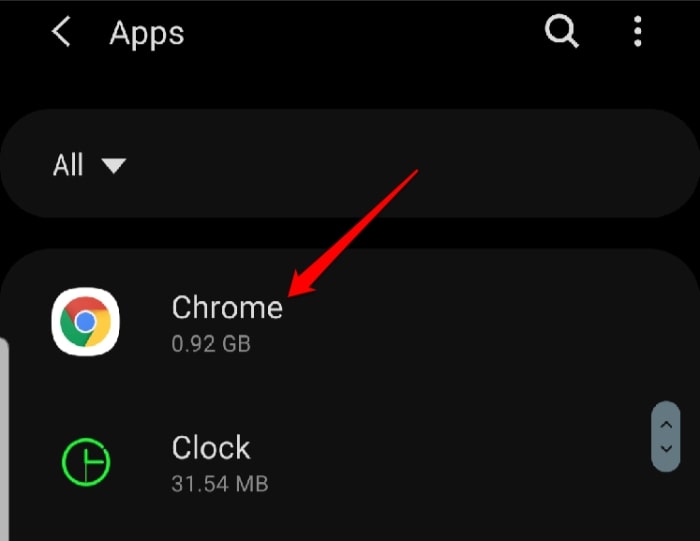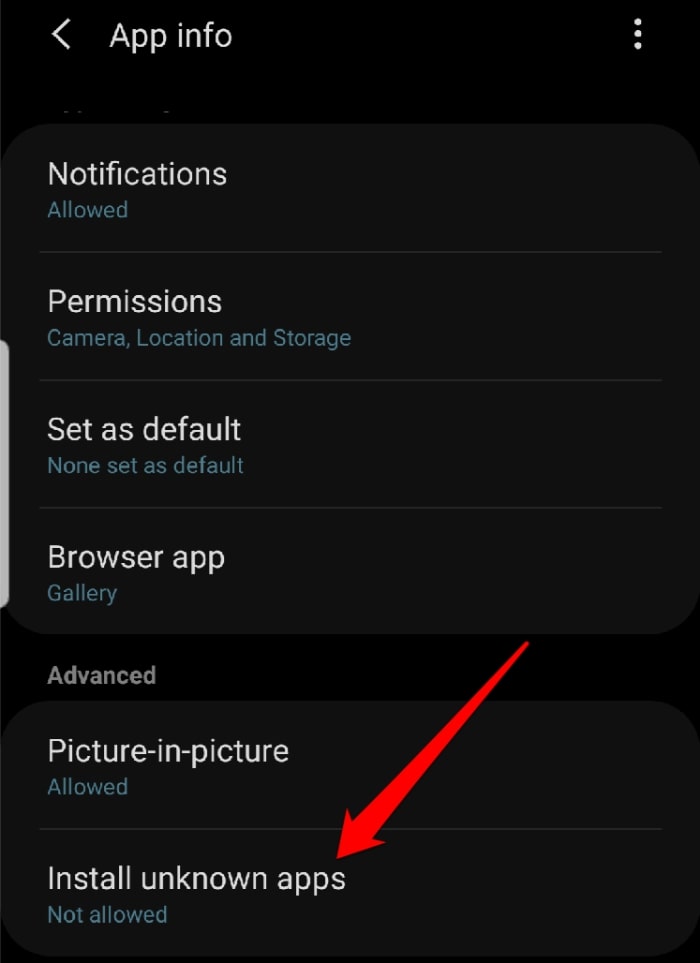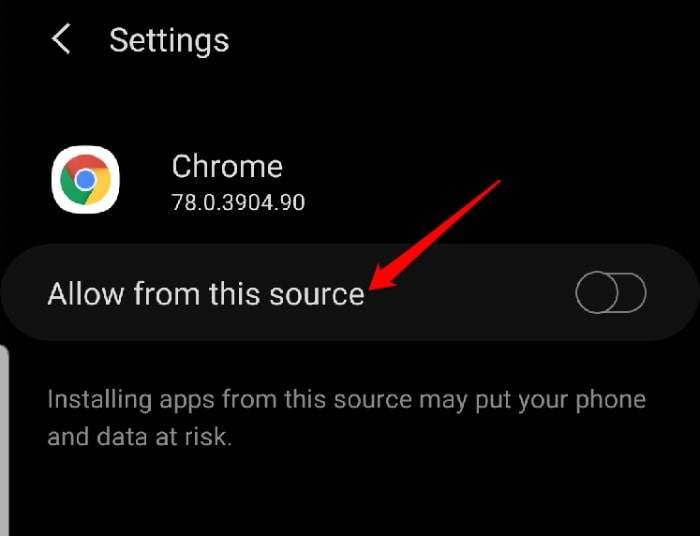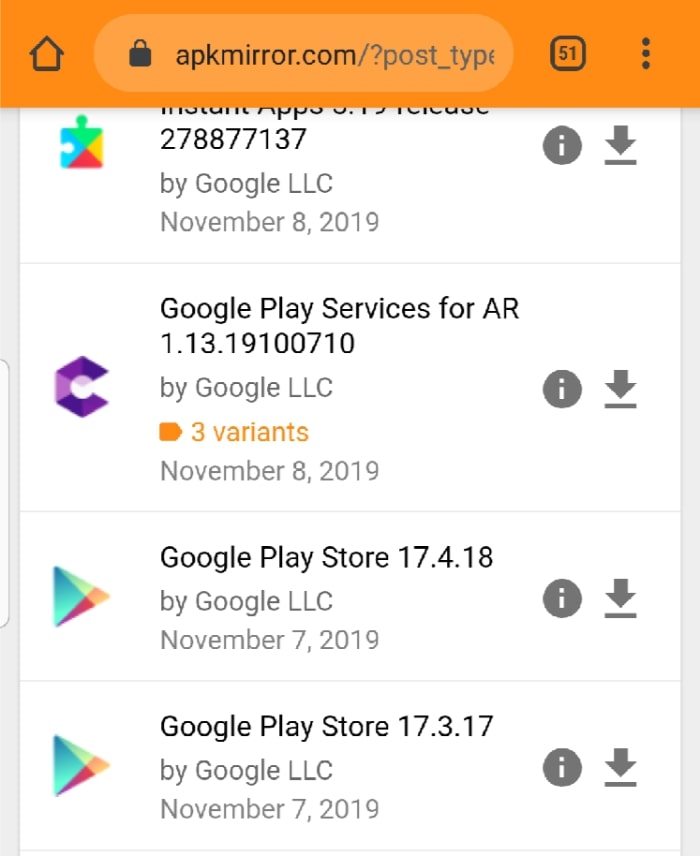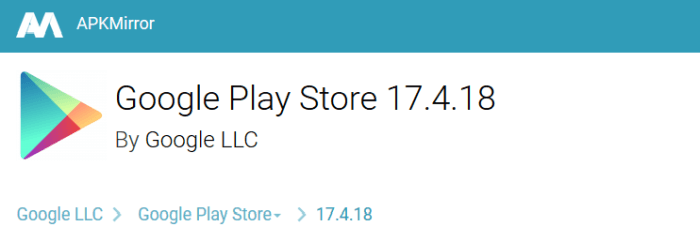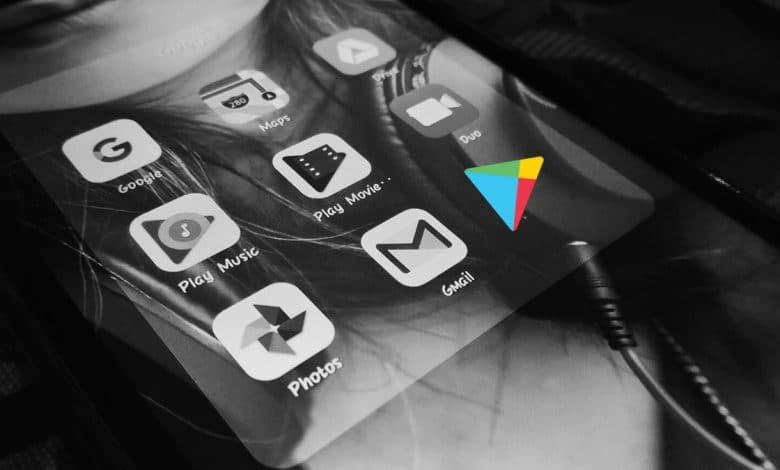
Depuis 2012, date de son lancement, Google Play est devenu un guichet unique où les utilisateurs d’Android peuvent télécharger des applications, de la musique, des jeux, des films et des vidéos, des livres électroniques et plus encore. Une partie de ce contenu est gratuite tandis que d’autres sont disponibles à l’achat, et il existe des applications instantanées que vous pouvez utiliser sans avoir à installer l’application.
La plupart des téléphones Android sont livrés avec Google Play préinstallé, mais il y en a d’autres qui ne l’ont pas, ce qui signifie que vous ne pouvez pas accéder à l’ensemble de ses offres.
Si vous avez choisi un appareil Android sur lequel Google Play n’est pas installé ou si vous souhaitez simplement installer la dernière version de l’application manuellement, nous montrons ici plusieurs méthodes pour le télécharger et l’installer.
Contenu
Télécharger Google Play depuis APK Mirror
APK Mirror est un site où vous pouvez rechercher, télécharger et installer la dernière version de Google Play sur votre téléphone Android. Le site vérifie chaque application, vous pouvez donc l’utiliser en toute sécurité. Rendez-vous simplement sur APKMirror.com et recherchez la dernière version de Google Play et cliquez pour la télécharger.
Le fichier de téléchargement s’affichera dans vos notifications et dans le tiroir de l’application de téléchargement, où vous pourrez cliquer pour l’installer. Si vous ne parvenez pas à l’installer, téléchargez la dernière version des services Google Play et choisissez celle qui correspond à votre version actuelle d’Android.
Pour les téléphones Android plus anciens (pré-Oreo), accédez à Paramètres et activez l’installation à partir de sources inconnues avant d’aller sur APK Mirror pour télécharger l’application Google Play. Vous recevrez une invite pour autoriser le téléchargement et l’installation, alors appuyez sur Oui pour confirmer l’action.
Si votre téléphone Android est une version plus récente, telle qu’Android 9 (Pie) ou Android 10, vous pouvez installer Google Play manuellement en procédant comme suit :
1. Ouvrez Paramètres et accédez à Applications.
2. Recherchez votre navigateur mobile, par exemple Chrome, et appuyez dessus.
3. Faites défiler jusqu’à la section Avancé et appuyez sur « Installer des applications inconnues ».
4. Sélectionnez Autoriser à partir de cette source. Une fois ces étapes terminées, vous pouvez désactiver cette option.
5. Accédez à APKMirror.com et recherchez la dernière version de Google Play pour télécharger l’APK. Si vous recevez un message indiquant : « Ce type de fichier peut endommager votre appareil », appuyez sur OK. Accédez à votre barre de notifications, ouvrez le fichier de téléchargement APK et appuyez sur Installer.
Comment installer Google Play à l’aide de votre ordinateur
En plus d’installer Google Play sur votre smartphone, vous pouvez utiliser votre ordinateur si vous n’avez pas de connexion Wi-Fi ou de données mobiles.
En utilisant cette méthode, téléchargez l’APK Google Play sur l’ordinateur en suivant les mêmes instructions ci-dessus avec l’application de gestion de fichiers de votre téléphone.
1. Téléchargez la dernière version de l’APK de l’application Google Play depuis APK Mirror, puis connectez votre téléphone et votre ordinateur à l’aide d’un câble USB. Copiez l’APK sur votre téléphone Android et ouvrez-le à partir de l’application de gestion de fichiers.
2. Ouvrez l’APK, accordez les autorisations nécessaires, puis appuyez sur Installer.
3. Une fois que vous avez terminé, supprimez les autorisations que vous avez données sur votre appareil (installation à partir de sources inconnues) de l’application de gestion de fichiers si vous ne chargez plus les fichiers APK. Le chargement latéral permet d’éviter les problèmes d’installation d’APK lors de l’utilisation d’un câble USB avec votre téléphone et votre PC.
À partir de maintenant, lorsqu’une version plus récente sera disponible, votre application Google Play téléchargée sera automatiquement mise à jour.
Conclusion
Maintenant que vous savez comment installer Google Play sur votre appareil Android, il est temps d’explorer et d’apprendre le contenu disponible sur la plate-forme. Si vous êtes nouveau dans le magasin, prenez le temps de parcourir l’écran d’accueil ou d’utiliser la barre de recherche pour trouver des applications intéressantes, de la musique, des films, des jeux ou des livres électroniques et d’autres contenus passionnants pendant que vous y êtes.
Cet article est-il utile ? Oui Non